Recuperando la Contraseña
Sin lugar a duda que el olvidar o perder las contraseña de los usuarios root, admin y/o audit de tus nodos NSX-T Manager es una situación que todos nosotros no nos gustaría vivir, pero como todo es posible, es mejor estar preparado para lo peor esperando lo mejor.
Si tienes los credenciales de los usuarios y lo que deseas es cambiarlos, este es un proceso más corto y fácilmente puedes asignarle una nueva contraseña al usuario root, audit y al mismo admin si así lo deseas, pero qué pasa cuando no tiene los credenciales?.
Vemos el proceso cuando conocer los credenciales de los usuarios pero necesitas cambiarlos
1. Ingresamos al nodo NSX-T Manager vía consola CLI a través del cliente ssh de su preferencia, yo uso Mobaxterm, ustedes pueden usar el que más les guste

2. Validamos el estatus de la cuenta con el comando
# get user “USUARIO” status
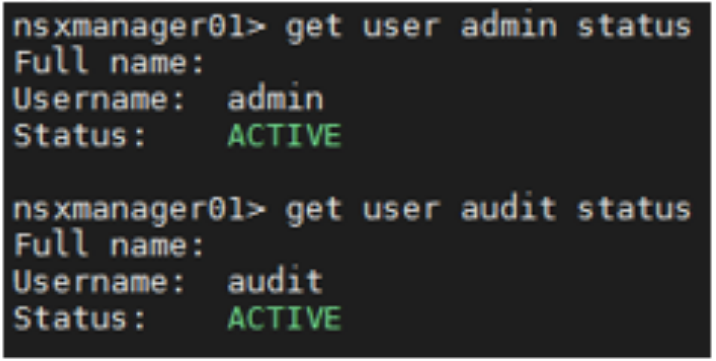
3. Procedemos a cambiar la contraseña para el usuario con el comando
# set user admin password NUEVA-CONTRASEÑA old-password VIEJA-CONTRASEÑA
Y eso es todo, cuando se conoce la contraseña.
En esa situación debemos ejecutar un procedimiento especial de recuperación para el cual necesitamos cumplir los siguientes requisitos:
• Descargue el archivo .iso de Ubuntu 16.04 desde http://releases.ubuntu.com/16.04/ubuntu-16.04.6-server-amd64.iso
• Apague el Nodo NSX-T manager
• Ingrese al vCenter o ESXi
• Edite la configuración de la VM correspondiente al nodo NSX-T y agregue una unidad de CD-ROM y monte la .ISO de Ubuntu previamente descargada. Recuerde seleccionar la opción conectar al encender
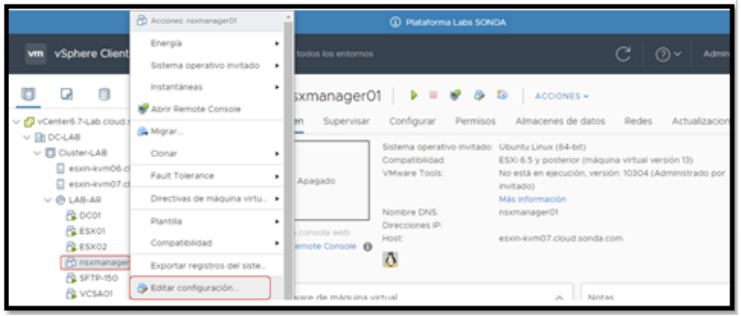
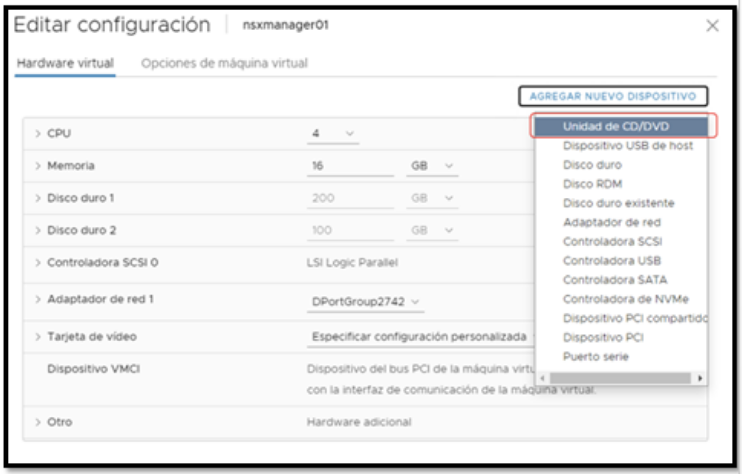
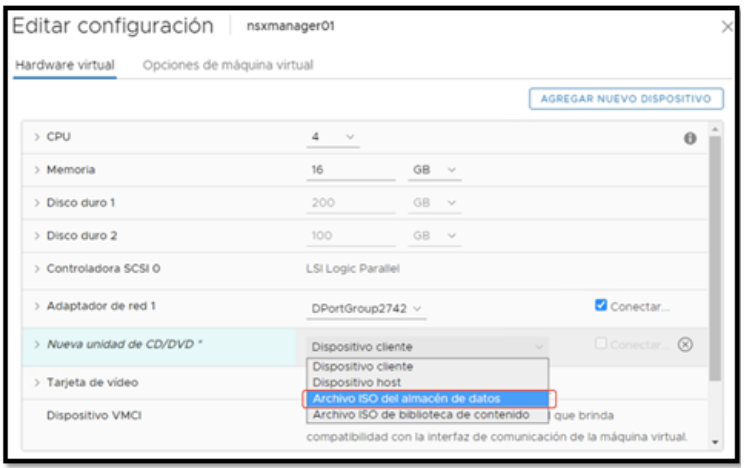
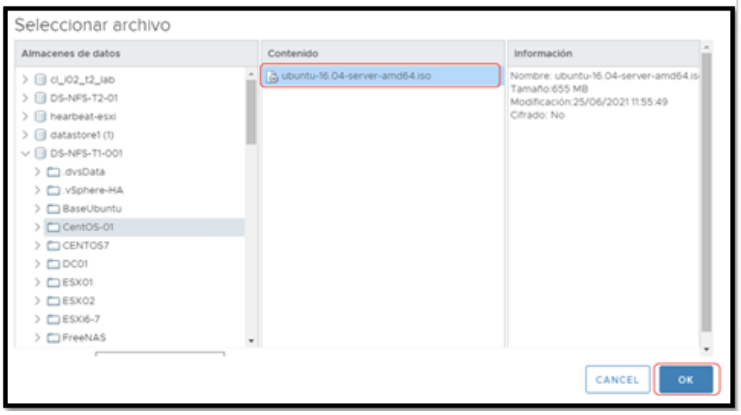
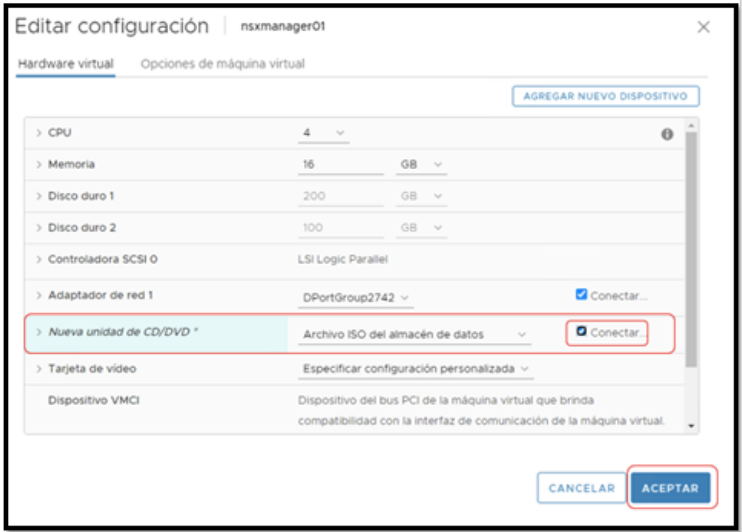
• Encienda el Nodo NSX-T Manager
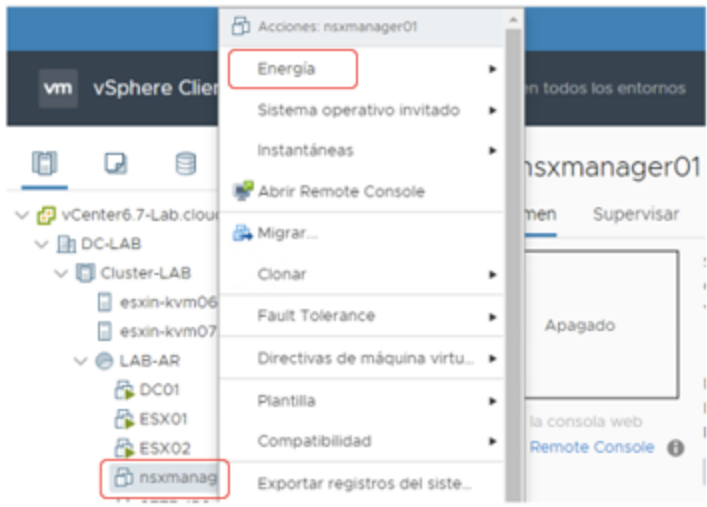
Luego de haber cumplido con los requisitos previos encienda o reinicie el nodo NSX-T y realice los siguientes pasos:
1. Reinicie el nodo NSX-T Manager
2. Cuando aparezca el menú de inicio de GRUB, presione la tecla izquierda SHIFT o la tecla ESC rápidamente. Si la secuencia de inicio no se detiene, debe reiniciar el sistema nuevamente.
3. Presione la tecla “e” para editar el menú.
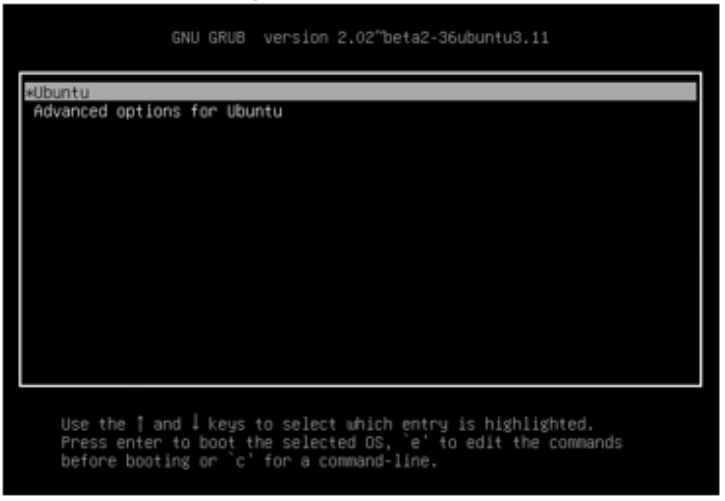
4. Ingrese el nombre de usuario (root) y la contraseña. Tenga en cuenta que este es el usuario raíz de GRUB, que no es el mismo que el usuario root del dispositivo.
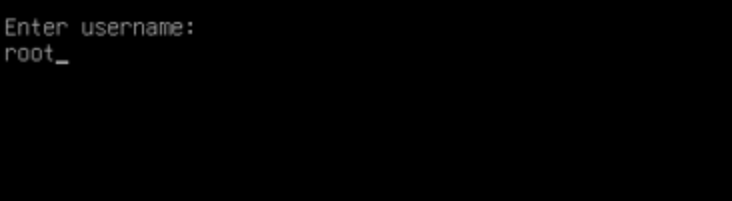
5. Busque la línea que comienza con linux.
6. Elimina todas las opciones después root=UUID=XXXX
7. Agregue la siguiente opción.
rw single init=/bin/bash
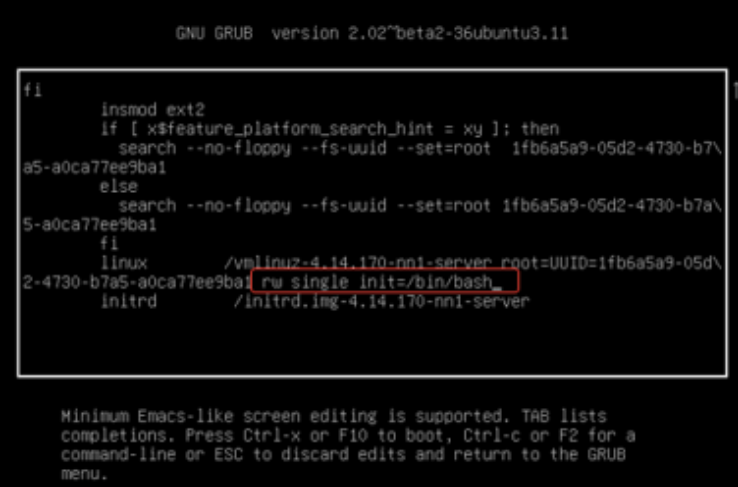
8. Presione las teclas Ctrl-x para inciar.
9. Cuando los mensajes de registro se detengan, presione la tecla Enter.
10. Verás el mensaje root@(none):/#
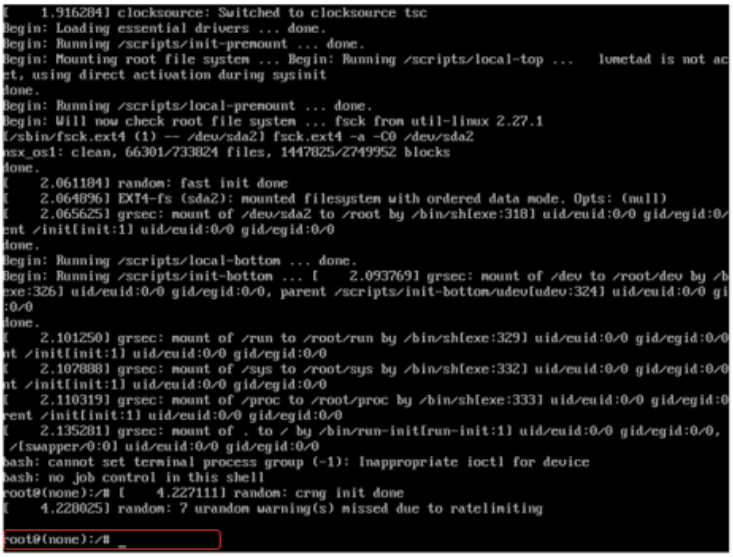
11. Si está restableciendo la contraseña de root , ejecute el comando passwd.
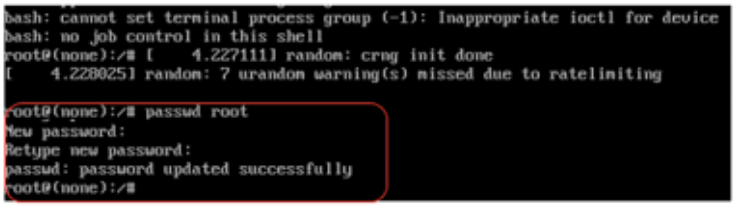
12. Si está restableciendo la contraseña de administrador o auditoría , ejecute el comando e ingrese la nueva contraseña
# passwd <root>
# passwd <admin> .
# passwd <audit> .
Puede ejecutar el comando passwd varias veces.
13. Introduzca una nueva contraseña y confirme ingresándola nuevamente.
14. Ejecute el comando sync .
15. Ejecute el comando reboot -f .

Importante: si está restableciendo una contraseña en un NSX Manager, después de ejecutar este comando, presione la tecla ESC de manera oportuna para que pueda realizar el siguiente paso. Si espera demasiado y la secuencia de inicio no se detiene, reinicie el sistema nuevamente.
16. Inicie desde el CD el sistema Ubuntu, para ellos utilice cualquier método que se le haga mas como, ejemplo cuando este iniciando el sistema presione la tecla ESC para que le muestre el menú de inicio y seleccione la unidad de CD
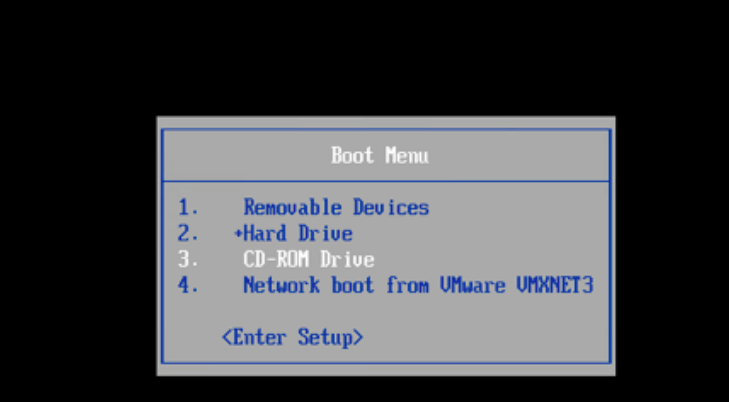
17. Presione Enter para que inicie desde el CD-ROM.
18. Después de unos segundos, se iniciará Ubuntu desde el archivo .iso de la unidad de CD-ROM .
19. Seleccione un idioma y presione Enter .
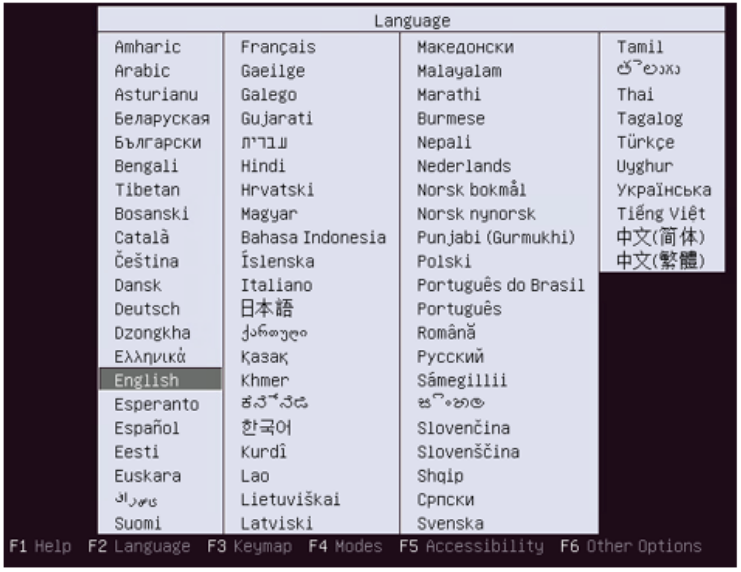
20. Verá un menú de Ubuntu.
21. Seleccione Rescatar un sistema roto con la tecla de flecha hacia abajo y presione Entrar
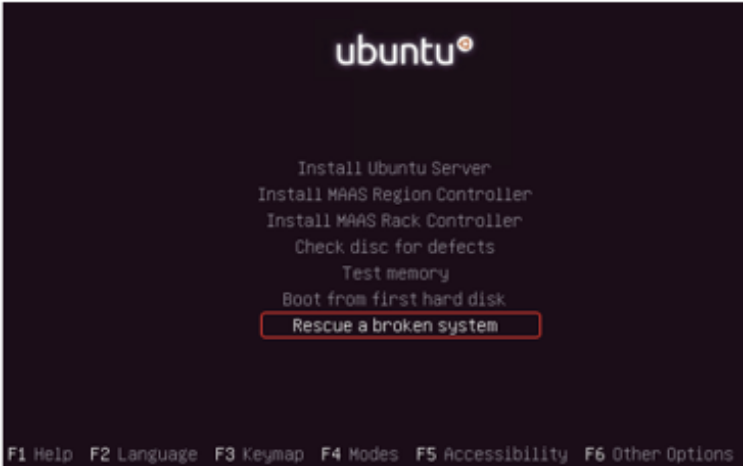
22. En pantallas sucesivas, seleccione un idioma, país y distribución de teclado y presione Entrar.
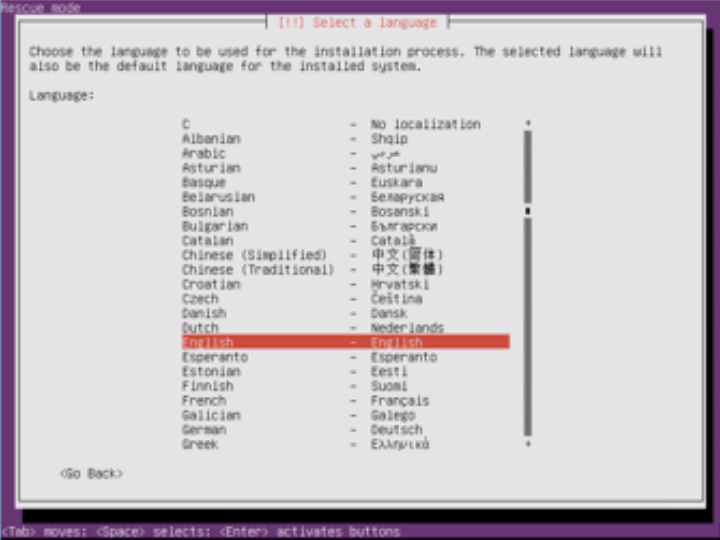
23. Ingrese un nombre de host temporal o acepte el predeterminado.
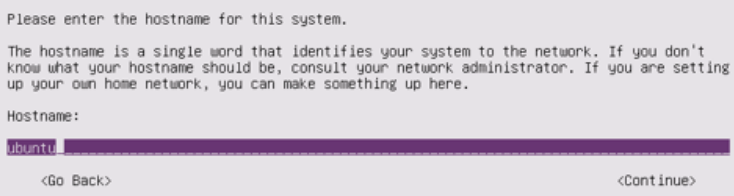
24. Establezca la hora y la zona horaria correctas si es necesario
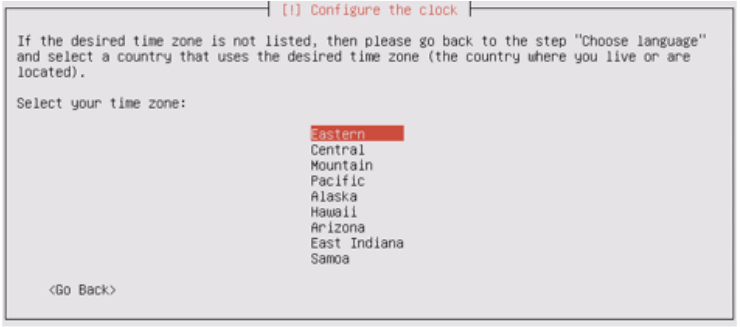
25. y comenzara el proceso
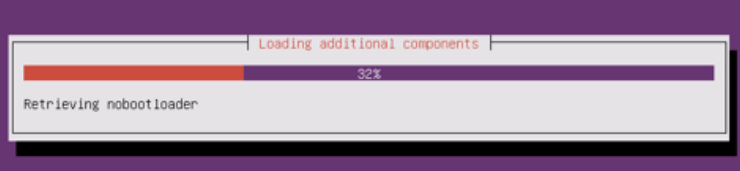
26. Se le pedirá que ingrese un dispositivo para usar como sistema de archivos raíz. Seleccione la opción No usar un sistema de archivos raíz “Do not use a root file system” con la tecla de flecha hacia abajo y presione Enter.
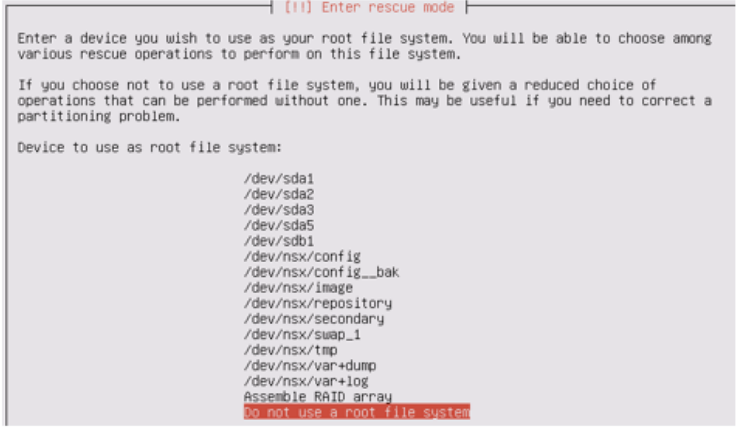
27. Ahora se le pedirá que ingrese al modo de rescate. Seleccione Ejecutar un shell en el entorno del instalador y presione Enter.

28. Confirme seleccionando la opción Continuar y presione Enter.
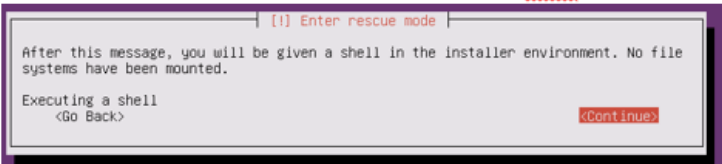
29. Ahora ingresará a un shell de Linux. Ingrese los siguientes comandos de Linux:
# mount /dev/sda2/mnt
# mount –bind /dev/mnt/dev
# chroot /mnt
# mount /config
# touch /config/vmware/nsx-node-api/reset_cluster_credentials
# umount /config
# exit
# umount /mnt /dev
# umount /mnt
# sync
# exit
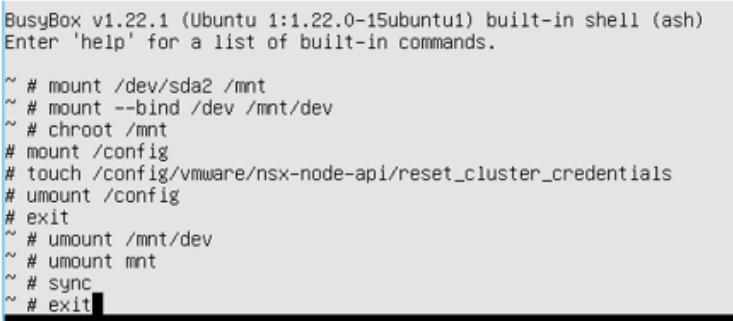
30. Ahora verá la pantalla Ingresar al modo de rescate nuevamente, seleccione la opción Reiniciar el sistema usando la tecla de flecha hacia abajo y presione Enter.
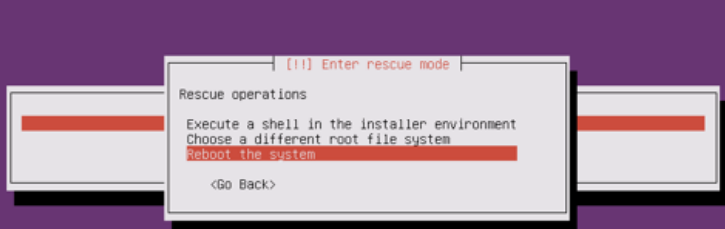
31. Cuando vea la página de banner del BIOS, presione la tecla ESC rápidamente y realice la configuración necesaria para que el sistema inicie desde el disco y NSX Manager se iniciará y tendrá la nueva contraseña.
32. Luego recuerde retirar el dispositivo de CD ROM mediante la opción Editar configuración en la GUI de vSphere o ESXi para la VM de NSX Manager.
NOTA: Si tiene un clúster de NSX Manager , al restablecer la contraseña para el usuario root, admin o de audit en un NSX Manager se restablecerá automáticamente la contraseña para los otros NSX Manager del clúster.
Finalmente como puedes observar al principio el proceso luce algo difícil y complejo, dado que debes iniciar desde un CD de ubuntu, luego editar el proceso de arranque, carga en modo emergencia y todo el proceso que implica porque eso decidí colocar la mayor cantidad de imágenes que te permite llevar el proceso paso a paso.
Bueno como siempre espero que el artículo sea de tu agregado y te invito a que dejes tus comentarios.





